Představte si situaci, kdy nemáte přístup ke svým virtuálním počítačům prostřednictvím konzoly virtuálního počítače a není povoleno RDP a vaše kritická aplikace je vypnutá.Nedávno jsem čelil tomuto problému a nemohl jsem otevřít konzolu virtuálního počítače Windows 2012 R2 z vSphere Web a Thick Client a aplikace je vypnutá, stalo se to po aktualizaci systému Windows a aktualizaci VMware. Zkoušel jsem ze správce serveru možnost povolit a RDP a tato možnost byla také šedá z DC , nakonec jsem použil power shell pro povolení RDP .
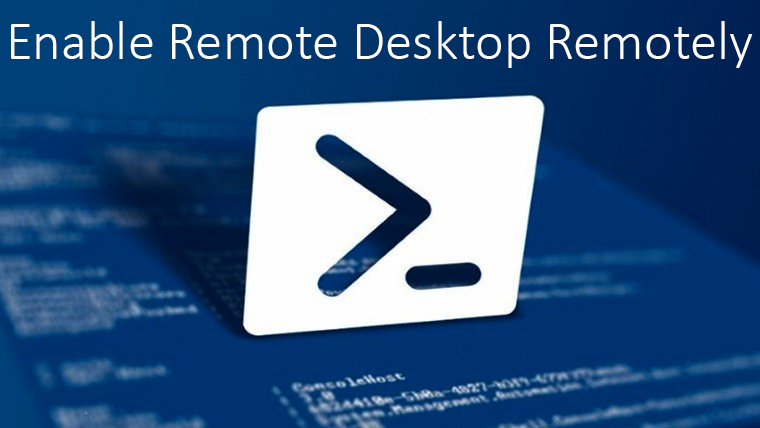
Dálkově můžete povolit vzdálenou plochu (RDP) na serveru pomocí PowerShellu z DC nebo jiného serveru, který je dosažitelný pro cílový server . Zde používáme platformu Windows 2012 R2.
Spustit RDP vzdáleně pomocí prostředí PowerShell
Nejprve musíme navázat relaci se vzdáleným serverem následujícím příkazem, který se zeptá na heslo , a vy musíte zadat heslo, abyste získali přístup
Navázat relaci pomocí vzdálené relace
Enter-PSSession -ComputerName server.domain.local -Credential domain\administrator
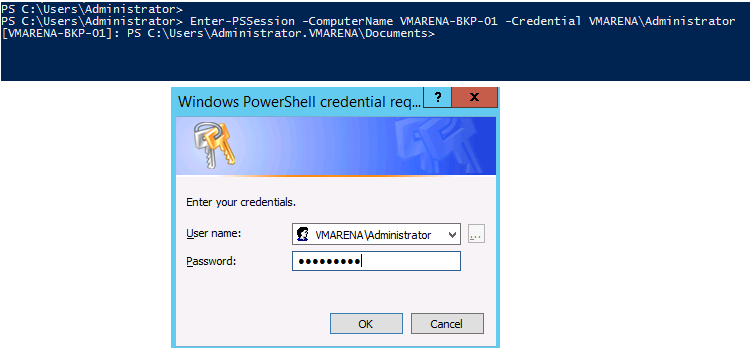
Poznámka :- Na obrazovce vidíte, jak je spojení navázáno a relace je s názvem serveru : PS
Povolit vzdálenou plochu
Set-ItemProperty -Path 'HKLM:\System\CurrentControlSet\Control\Terminal Server'-name "fDenyTSConnections" -Value 0
Aktivovat pravidlo brány firewall
Enable-NetFirewallRule -DisplayGroup "Remote Desktop"
Povolit ověřování přes RDP
Set-ItemProperty -Path 'HKLM:\System\CurrentControlSet\Control\Terminal Server\WinStations\RDP-Tcp' -name "UserAuthentication" -Value 1

Nyní zkuste provést relaci vzdálené plochy , bude to fungovat.